Novas versões do aplicativo Splashtop Business, do Streamer para Windows e do console web my.splashtop.com vão estar disponíveis a partir de junho de 2019.
Os novos recursos da versão 3.3.2.x incluem:
Splashtop Business Apps atualizados e Streamers para Windows e Mac
Gerencie o agrupamento de computadores a partir do aplicativo Splashtop Business
Consulte a conta de usuário que está conectada a um computador
Localização do aplicativo Splashtop Business em francês e italiano
Modo FIPS para o Splashtop Streamer e Business App
Opção de Ativar/Desativar a conexão direta com o Splashtop Streamer
Agendamento de atualizações do Windows
(em Suporte Remoto Premium)
Implemente e gerencie o Antivírus Bitdefender em plataformas adicionais
(em Suporte Remoto, SOS+10, SOS Unlimited)
Central de mensagens em my.splashtop.com
Caso o contrário não seja especificado, esses novos recursos estarão disponíveis nas assinaturas atuais das versões mais recentes de: Splashtop Business Access (Solo, Pro), Splashtop Remote Support (Basic, Plus, Premium), Splashtop SOS (SOS, SOS+10, SOS Unlimited). Eles não estão incluídos em edições mais antigas.
Atualize seu aplicativo Splashtop Business e Streamer para a versão mais recente
Podes actualizar de imediato abrindo a aplicação de negócios Splashtop e seleccionando "Verificar actualizações". Caso contrário, ser-te-á pedido que actualizes dentro de algumas semanas. Os Streamers irão actualizar-se automaticamente nas próximas semanas. Também podes actualizar manualmente as streamers remotas através da tua consola my.splashtop.com ou através da verificação de actualizaç�ões na própria streamer (mais detalhes).
Splashtop App e Streamer Novas Características
Gerencie o agrupamento de computadores a partir do aplicativo Splashtop Business
Você pode designar os computadores a um grupo, bem como criar, renomear e excluir grupos diretamente no aplicativo.
Renomear ou Apagar um Grupo de Computadores
Para renomear ou apagar um grupo, clica com o botão direito do rato em qualquer nome de grupo (excepto o Grupo Padrão) e selecciona a opção para renomear ou apagar.
Cria um Grupo
Para criar um novo grupo, clica com o botão direito do rato em qualquer parte da aplicação de negócios, selecciona Criar Grupo e escreve um nome de grupo.
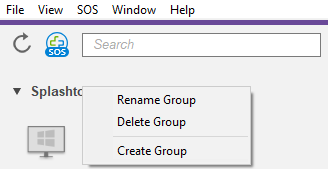
Atribui um Computador a um Grupo Diferente
Para atribuir um computador a um grupo diferente, clica com o botão direito do rato no nome do computador para abrires a opção "Atribuir Grupo" e depois selecciona o grupo a que o queres atribuir. O seu grupo actual será cinzento.
Consulte a conta de usuário que está conectada a um computador
Veja se um usuário está conectado ao computador no momento (isso é indicado por meio de um emblema representando um computador).
Clique no ícone de engrenagem para ver o nome do usuário conectado.
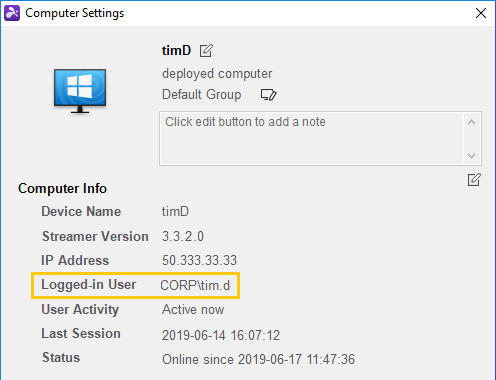
Localização do aplicativo Splashtop Business em francês e italiano
Agora o Splashtop Business App está disponível em inglês, francês, alemão, japonês, chinês, francês e italiano.
Modo FIPS para Streamer e para o aplicativo Splashtop Business
Se precisares de usar o teu computador no modo FIPS por razões de conformidade governamental, o Splashtop Streamer e a Business App têm novas opções que ajudam a suportar a conformidade FIPS. Em computadores Windows, terás de seguir as instruções do sistema operativo Windows para ligar o modo de encriptação FIPS nas tuas definições de rede. Ver este artigo de Suporte para informação adicional sobre FIPS.
Opção de Ativar/Desativar a conexão direta com o Splashtop Streamer
Uma nova opção foi adicionada ao criar um Streamer personalizado com a sua conta Splashtop. É melhor deixar esta opção marcada para que o Streamer possa suportar o acesso à internet e local para possibilitar um desempenho mais rápido. Convém desmarcar esta caixa ao criar streamers em situações em que a conformidade PCI é necessária.
Agendamento de atualizações do Windows
Este recurso está disponível para: Splashtop Remote Support Premium
Agora você pode agendar as atualizações do Windows (além da opção de agendar reinicializações). Acesse esse recurso em Gerenciamento | Ações Agendadas.
Clique em +Criar Agendamento de Ação e selecione Agendar Atualização
Você pode definir várias opções ao criar o agendamento de uma ação de atualização do Windows:
Selecione uma frequência mensal, diária/semanal ou única e defina seus detalhes
Opte por instalar todas as atualizações, somente as recomendadas ou somente as mais importantes
Exclua determinadas atualizações de acordo com o número de KB da Microsoft
Defina opções de reinicialização
Aplique as regras de atualização aos grupos de computadores ou a computadores específicos
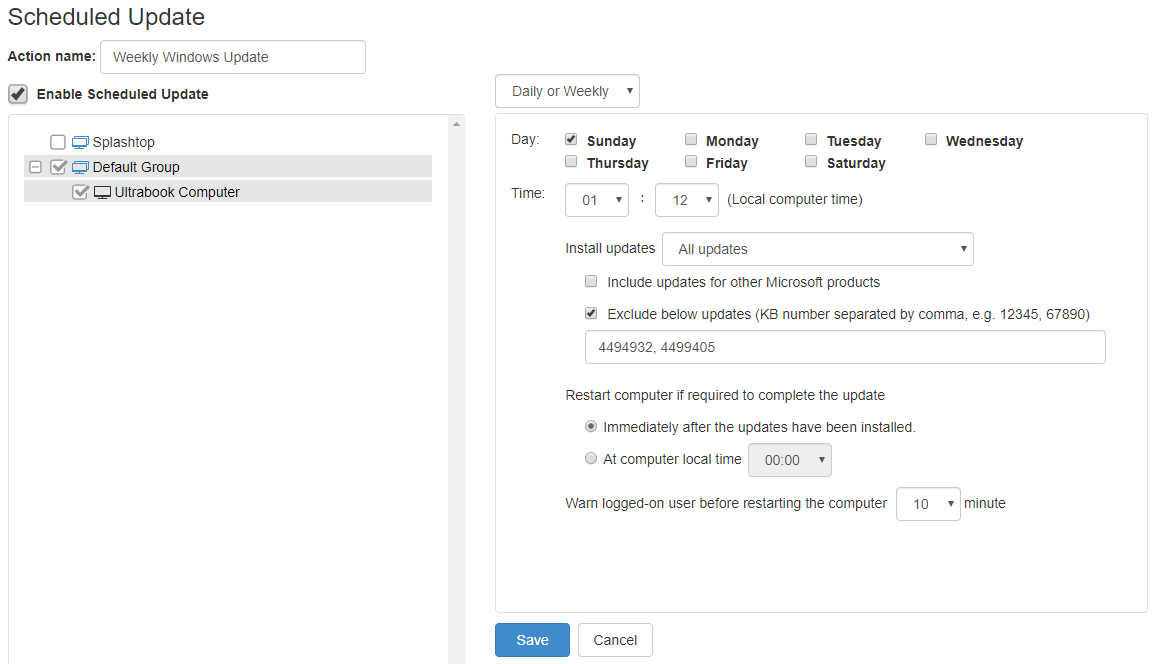
Implemente e gerencie o Antivírus Bitdefender em plataformas adicionais
Este recurso está disponível para: Splashtop Remote Support, SOS+10 e SOS Unlimited
Agora você pode implementar e gerenciar o Bitdefender em computadores Windows Server 2019, 2012, 2008, 2003, Windows XP e Windows Vista. É um adicional do suporte anterior para o Windows 7 até o Windows 10. Se o computador estiver executando o Windows XP, Vista, Windows Server 2003 ou Windows Server 2008, ele deve estar atualizado com o Windows Service Pack mais recente para essa versão do Windows.
A implementação do Bitdefender em computadores Mac estará disponível dentro de duas semanas.
Saiba mais sobre como implementar o Bitdefender
Central de mensagens em my.splashtop.com
Adicionámos uma nova funcionalidade do Centro de Mensagens em my.Splashtop.com. Procura o ícone do envelope no canto superior direito do teu ecrã quando estiveres ligado ao site. Encontrarás informação sobre novos lançamentos, informação sobre características, e mais.
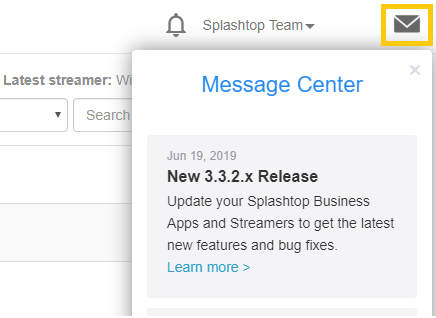
Opção de implementação do Splashtop Streamer MSI
Adicionámos uma nova escolha em Management | Deployment para que possas gerar um pacote de instalação MSI para o Splashtop Streamer com o teu código de implementação integrado. Esta é uma nova opção útil se quiseres implementar o Splashtop Streamer através de um script ou GPO da Política de Grupo. Podes facilmente gerar o ficheiro MSI directamente da tua consola my.Splashtop. O processo de construção personalizado do Streamer normalmente termina em menos de 30 segundos.
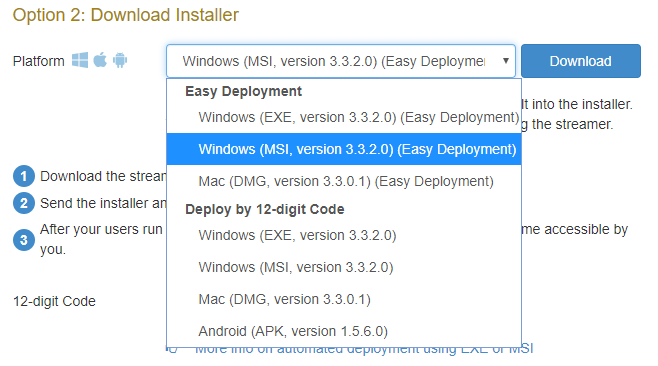
Confira esses outros recursos adicionados anteriormente
Vê também No que estamos a trabalhar a seguir...

